“É fácil baixar livros audíveis para o iTunes?”
"Como baixar livros Audible para o iTunes ? "
Ao longo do caminho, enquanto você tenta procurar boas referências sobre como baixar livros da Audible para o iTunes, certamente as duas perguntas acima são as mais lidas entre todas as questões nas plataformas da comunidade.
Felizmente, o aplicativo iTunes não é apenas um aplicativo que funciona como um reprodutor de mídia no qual você pode transmitir qualquer conteúdo comprado na loja da Apple. O aplicativo iTunes é um software que também pode atuar como um gerenciador de mídia, no qual você pode armazenar seus arquivos de vídeo e áudio (como audiolivros). Particularmente para audiolivros, o iTunes é muito poderoso, pois permite que seus usuários escolham qualquer capítulo e até mesmo voltar para a última parte da reprodução. Portanto, voltar para continuar a ouvir não será um problema!
Nesta postagem, destacaremos como baixar livros Audible para o iTunes no seu Mac e Wincomputador pessoal dows. Se você não tem uma conta Audible, mas ainda deseja baixar livros Audible para sua conta iTunes, isso também é possível. E compartilharemos uma dica bônus com você sobre como fazer isso.
Guia de conteúdo Parte 1. Como baixar livros audíveis para o iTunes no MacParte 2. Como transferir livros Audible para o iTunes em WindowsParte 3. Bônus: Como adicionar livros audíveis ao iTunes sem contaParte 4. Como reproduzir audiolivros AA / AAX audíveis no iTunesParte 5. Para Concluir
Como fazer download Audible livros para iTunes no seu computador Mac?
Se você estiver usando um computador Mac, baixar os livros Audible que você adora diretamente para o seu aplicativo iTunes é uma coisa fácil de fazer. Você só tem quatro etapas simples que precisa realizar. E, aqui estão aqueles.
Passo 1. Ser um usuário do Mac permite que você obtenha diretamente os audiolivros da Audible que você adora no site da Audible ou até mesmo no aplicativo da Audible que você tem no seu computador Mac. Portanto, para começar, você deve abrir o aplicativo iTunes no Mac.
Passo 2. Na página principal do seu aplicativo iTunes, marque o botão “Biblioteca”. Depois, procure o livro Audible que deseja adicionar ao iTunes. Agora, marque o botão “Download” que você verá logo abaixo deste menu “Outras opções”. Você notará que o arquivo .aax será baixado.
Etapa 3. Após a conclusão do download. Você pode abri-lo de duas maneiras - abra-o diretamente no iTunes ou faça a adição manual de arquivos à sua biblioteca do iTunes. Simplesmente inicie o seu aplicativo iTunes, em seguida, selecione “Arquivo” e entre as opções exibidas, escolha “Adicionar arquivo à biblioteca”. Agora, navegue a partir do local onde o audiolivro baixado foi salvo.
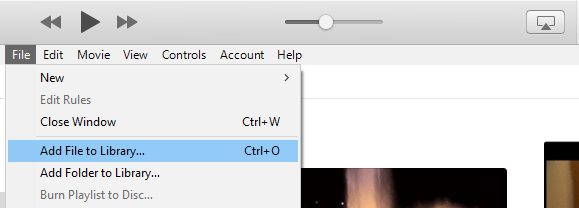
Passo 4. Você pode perceber que uma notificação será exibida em sua tela, caso você não tenha conseguido autorizar seu aplicativo iTunes antes, para reproduzir qualquer conteúdo por meio de sua conta Audible. Se a autenticação de dois fatores foi aplicada à sua conta Audible ou qualquer outra conta da Amazon, um código de verificação será necessário para continuar com a autorização.
Apenas fazendo os quatro acima, a pergunta feita anteriormente - como baixar livros Audible para o iTunes foi respondida! Agora você pode reproduzir qualquer livro Audible em seu iTunes em qualquer lugar.
E se você possuir um Wincomputador pessoal dows? Sua preocupação seria como baixar livros Audible para o iTunes usando-o? Bem, aprenda na próxima parte.
Usando um Windows PC não é um problema se você deseja transferir aqueles livros Audible que você tem para seu aplicativo iTunes. Você tem duas maneiras de fazer isso e ambas serão discutidas aqui.
Você precisaria obter o aplicativo “Audiobooks from Audible” primeiro por meio da Microsoft Store em seu Windows PC. Este aplicativo pode ajudar você a baixar audiolivros em seus dispositivos Apple e pode até mesmo ajudar com a transferência para seu aplicativo iTunes.
Compartilharemos como baixar livros Audible para o iTunes usando este aplicativo “Audiobooks from Audible” em seu Windows PC à medida que você avança para os próximos parágrafos, então fique ligado.
Passo 1. Conforme mencionado, você precisa baixar o aplicativo “Audiobooks da Audible” primeiro. Em seguida, abra o aplicativo Audible em seu computador pessoal.
Passo 2. Marque o botão “Biblioteca” que você verá na área do lado esquerdo da tela e todos os audiolivros serão exibidos na tela.
Etapa 3. Faça a seleção dos audiolivros que deseja transferir para o iTunes. Depois, marque o ícone “três elipses”. A partir das novas opções exibidas, basta escolher a opção “importar para o iTunes”. Observe que a ativação do aplicativo iTunes será necessária se esta for a primeira vez que você fará este processo.
Passo 4. Haveria uma nova janela na tela. Apenas marque “OK” e certifique-se de inserir suas credenciais do iTunes para entrar. Seu aplicativo iTunes será então conectado à sua conta Audible. Você perceberá que todos os audiolivros da Audible escolhidos serão importados para sua conta do iTunes.
Agora, aqui está o segundo método - transferir livros da Audible para o seu aplicativo iTunes por meio do Audible Download Manager.
Passo 1. Certifique-se de instalar o Audible Download Manager em seu PC primeiro.
Passo 2. Marque a opção “Configurações gerais”. A partir das opções exibidas no menu "Após o download, importar arquivos para", certifique-se de que o aplicativo iTunes tenha sido selecionado. Caso contrário, marque a caixa ao lado dela e clique no botão “Salvar configurações”.
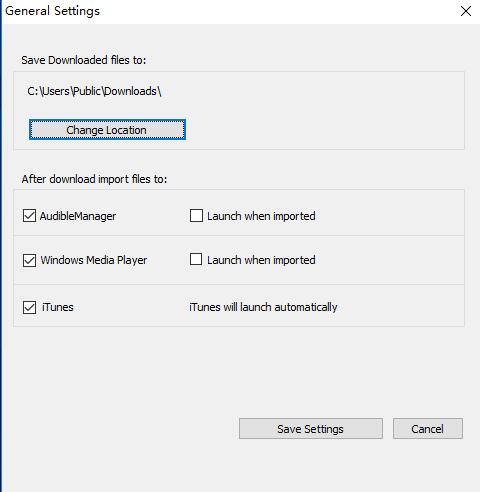
Etapa 3. Entre em sua conta Audible e procure o livro Audible para fazer o download. Em seguida, basta clicar no botão “Download”.
Passo 4. Uma nova janela será exibida na tela solicitando a autorização. Basta clicar em “OK” e pronto.
Seguindo as quatro etapas acima, os audiolivros escolhidos seriam baixados e finalmente adicionados à sua biblioteca do iTunes.
Aqui está uma dica extra para você se quiser que a importação do Audible para o iTunes seja feita manualmente.
Depois de saber como baixar livros Audible para o iTunes usando seu Mac e Windows PC, temos alguns detalhes extras para você sobre a terceira parte, então continue lendo.
E se você não tiver uma conta Audible, mas ainda quiser adicionar alguns audiolivros ao seu aplicativo iTunes? Como você vai fazer isso? Isso é simples! Você só precisa da ajuda do DumpMedia Audible Converter.
Download grátis Download grátis
DumpMedia Audible Converter é um aplicativo capaz de baixar e converter seus arquivos AA / AAX para formatos de saída suportados ao remover o DRM criptografia de cada arquivo e ainda mantendo a qualidade sem perdas. Ao usar este aplicativo, você pode até ter certeza de que as tags ID3 e os capítulos são mantidos e todo o processo será feito rapidamente, pois a velocidade do aplicativo é muito rápida.
Também é simples de usar DumpMedia Conversor audível. Este é o procedimento para ajudá-lo a adicionar livros Audible ao iTunes, mesmo se você não tiver uma conta.
Sugerimos acessar o site oficial da Audible para saber mais sobre os requisitos de instalação. Faça a instalação imediatamente para começar a adicionar os arquivos AA / AAX para converter.
Você pode adicionar imediatamente qualquer audiolivro arrastando os arquivos e soltando-os na página principal ou adicionando manualmente clicando no centro da tela – “Clique para adicionar arquivos ou arraste os arquivos aqui”. Agora você deve escolher um formato de saída – FLAC, WAV, M4A ou MP3. A seleção do local onde os arquivos baixados serão salvos também pode ser definida ou alterada.

Você certamente verá o botão “Converter” imediatamente. Basta marcar isso para permitir que o aplicativo comece o processo de conversão. Depois de um tempo, os audiolivros convertidos estarão prontamente disponíveis na parte “Concluído”.

Depois de fazer o procedimento acima, você deve ter os audiolivros convertidos prontos para salvar no aplicativo iTunes. Como você pode reproduzir o arquivo Audible AA / AAX Audible em seu aplicativo iTunes? Saiba mais usando a próxima parte desta postagem.
Dica bônus: se você quiser saber como usar o Audible Download Manager para baixar seus livros Audible, clique em este link.
Localize seus livros primeiro indo para a seção “Audiobook”. Agora você precisa clicar duas vezes no arquivo de audiolivro carregado para iniciar a transmissão.
Colocamos aqui algumas ideias para ajudá-lo a aproveitar sua experiência de streaming de audiolivro.
Ao ler este artigo, ficaríamos felizes em saber que você agora está totalmente ciente de como baixar livros Audible para o iTunes. Todo o processo é possível mesmo se você estiver usando um Windows ou um computador Mac. Se você tentou baixar usando os procedimentos apresentados aqui, por favor, nos conte na seção abaixo sobre como foi sua experiência. Mantenha-nos atualizados!
